

Mit diesem Dialog können Sie die Druckfarbe wunschgemäß einstellen. Wenn die Farben des Ausdrucks nicht dem gewünschten Ergebnis entsprechen, passen Sie die Einstellungen im Dialog an, und drucken Sie anschließend erneut.
Die hier vorgenommenen Anpassungen haben anders als bei einer Bildbearbeitungssoftware keine Auswirkungen auf die Farben des Originalbilds. Mit diesem Dialog sollten Sie nur Feineinstellungen vornehmen.
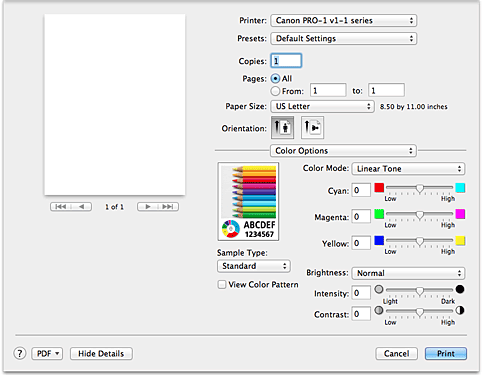
Zeigt die Auswirkungen der Farbanpassung an.
Die Auswirkungen der Anpassung zeigen sich in der Farbe und Helligkeit des jeweiligen Elements.
Sie können den Farbanpassungsstatus problemlos überprüfen.
Wählen Sie das als Beispiel anzuzeigende Bild aus.
Wählen Sie ggf. ein dem vorgesehenen Ausdruck entsprechendes Bild aus: Standard, Porträt (Portrait), Landschaft (Landscape) oder Grafiken (Graphics).
Zeigt ein Muster zur Überprüfung der bei der Farbanpassung vorgenommenen Farbänderungen an.
Aktivieren Sie dieses Kontrollkästchen, wenn Sie das Beispielbild mit einem Farbmuster anzeigen möchten.
Deaktivieren Sie dieses Kontrollkästchen, wenn Sie das Beispielbild mit einem unter Beispieltyp (Sample Type) ausgewählten Bild anzeigen möchten.
 Hinweis
Hinweis
Die Grafik wird einfarbig angezeigt, wenn das Kontrollkästchen Schwarzweiß-Fotodruck (Black and White Photo Print) unter Qualität und Medium (Quality & Media) aktiviert ist.
Klicken Sie auf das Popupmenü und wählen Sie die Farbdarstellung, die am besten zu dem zu druckenden Dokument passt.
Der Drucker druckt die Daten in den Farbtönen, die von den meisten Menschen bevorzugt werden. Dabei werden die Farben der ursprünglichen Bilddaten reproduziert und dreidimensionale Effekte sowie scharfe Kontraste erzeugt.
Wählen Sie diese Methode, um mit Canon Digital Photo Color zu drucken.
Beim Drucken stellt der Drucker auch kleinste Farbdifferenzen zwischen dunklen und hellen Bereichen dar, ohne die dunkelsten und hellsten Bereiche selbst zu verändern.
Beim Drucken berücksichtigt der Drucker das Ergebnis der Optimierung, also z. B. die veränderte Helligkeit, die mit einer Anwendungssoftware eingestellt wurde.
Wählen Sie diese Methode, um direkt unter Zuweisung der Bearbeitungsergebnisse der Anwendungssoftware zu drucken.
Dieser Modus wendet die Merkmale der auf dem Monitor angezeigten Daten richtig an und druckt die Daten.
Wählen Sie diesen Modus, wenn Sie ein Bild beim Überprüfen des Druckbilds auf dem Monitor korrigieren und Druckergebnisse erzielen möchten, die der Anzeige auf dem Monitor ähneln.
Mit der Funktion Vivid Photo können Sie Bilddaten in leuchtenderen Farben drucken.
Bei der Funktion Vivid Photo lassen sich die Farben von Bäumen, Pflanzen, des Himmels, des Meers oder anderer Hintergrundszenerien verstärken, ohne dabei die natürliche Wiedergabe der Hautfarbe zu beeinträchtigen.
Wenn Sie diese Funktion verwenden, werden leuchtende Farbtöne noch intensiver.
Passen Sie ggf. die Intensität jeder einzelnen Farbe an.
Ziehen Sie den Schieberegler zum Intensivieren einer Farbe nach rechts.
Ziehen Sie den Schieberegler zum Abschwächen einer Farbe nach links.
Sie können auch direkt einen Wert für den Schieberegler eingeben.
Geben Sie einen Wert zwischen -50 und 50 ein.
Das Anpassen der Farbbalance führt zu unterschiedlichen Farbanteilen der einzelnen Farbtinten und so zu unterschiedlichen Farbtönen im gesamten Dokument.
Verwenden Sie den Druckertreiber nur für kleinere Korrekturen der Farbbalance.
Verwenden Sie die Anwendungssoftware, wenn Sie die Farbbalance grundlegend ändern wollen.
Stellt die Farbanpassung für das einfarbige Drucken ein.
Sie können Kühler Tonwert (Cool Tone), Schwarzweiß (Black and White), Warmer Tonwert (Warm Tone) oder Benutzerdefiniert (Custom) auswählen.
Sie können beim Überprüfen des Farbtons auch Werte für X und Y eingeben. Klicken Sie dazu in den Anpassungsbereich, oder passen Sie den Farbton durch Ziehen des Schiebereglers an.
 Wichtig
Wichtig
Tonwert (Tone) und X, Y (Anpassungswert für einfarbigen Druck) werden angezeigt, wenn das Kontrollkästchen Schwarzweiß-Fotodruck (Black and White Photo Print) für Qualität und Medium (Quality & Media) aktiviert ist.
Wählen Sie die Helligkeit für die gedruckten Bilder.
Sie können die Level von reinem Weiß und reinem Schwarz nicht ändern.
Die hier vorgenommene Einstellung wirkt sich auf den Kontrast der Farben zwischen Weiß und Schwarz aus.
Wählen Sie diese Option, um die Intensität des Ausdrucks anzupassen.
Um die Gesamtintensität zu erhöhen, ziehen Sie den Schieberegler nach rechts.
Um die Gesamtintensität zu verringern, ziehen Sie den Schieberegler nach links.
Sie können auch direkt einen Wert für den Schieberegler eingeben.
Geben Sie einen Wert zwischen -50 und 50 ein.
Mit der Funktion "Kontrast" wird der Unterschied zwischen Hell und Dunkel in Bildern während des Druckvorgangs angepasst.
Erhöhen Sie den Kontrast, um die Unterschiede zwischen den hellen und dunklen Bereichen von Bildern stärker hervorzuheben.
Verringern Sie den Kontrast, wenn die Unterschiede zwischen den hellen und dunklen Bereichen von Bildern nicht so deutlich sein sollen.
Sie können auch direkt einen Wert für den Schieberegler eingeben.
Geben Sie einen Wert zwischen -50 und 50 ein.
 Wichtig
Wichtig
Wenn das Kontrollkästchen Schwarzweiß-Fotodruck (Black and White Photo Print) für Qualität und Medium (Quality & Media) aktiviert ist, sind die Farbbalanceoptionen (Cyan, Magenta, Gelb (Yellow)) nicht verfügbar.
Wenn Sie die Option ColorSync unter Farbanpassung (Color Matching) und dann Farbmodus (Color Mode) auswählen, sind die Farbbalanceoptionen (Cyan, Magenta, Gelb (Yellow)), Tonwert (Tone), X, Y, Helligkeit (Brightness), Intensität (Intensity) und Kontrast (Contrast) ausgeblendet und nicht verfügbar.
Zum Seitenanfang
|